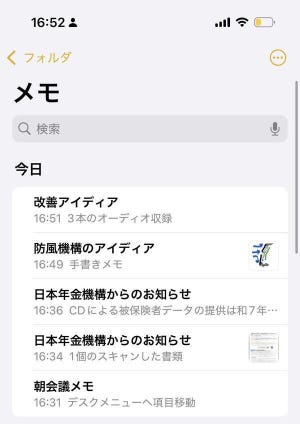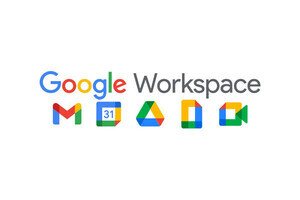A子が働くZ社は、地方都市に本社を置く、新築住宅、リフォーム、土木工事などを請負う総合建築会社。社員数40名強の中堅建築会社だが、豊富な施工実績と客の声に寄り添う誠実な仕事ぶりで、信頼を構築。ここ数年、売上は右肩上がりで県内外に5支社、8営業所が点在している。
それぞれの拠点には、複数台のPCが設置されていて、インターネットに直接繋がっている。また、建築工事の現場に出る社員にはモバイル端末が支給され、そのモバイル端末を使って、現場からインターネットに接続することもできる。営業部員も同様だ。
Z社は拠点ごとにIT管理者を任命し、ITにまつわる管理は拠点ごととしている。本社のIT管理を担当していたのはCさんだ。Cさんは数年来、本社で業務を担当していたが、その仕事ぶりはあまりほめられたものではなかったという。この4月より支社へ転勤することになった際も、急遽の移動だったとはいえほとんど引き継ぎ業務を行わずに本社を去ってしまった。
Cさんの後任として、本社のIT管理者に任命されることになったのはA子だった。ほかの社員より少しだけパソコンを使えるという理由だけで……。
LANの状態を確認する
毎日の業務でパソコンを使ってはいるものの、それは文書作成や表計算が主な用途。突然IT管理者に任命されてしまったA子は、何から手を付けてよいか分からず、頭を抱えていた。
|
|
A子 |
途方に暮れていたところ、A子はふと伝説のIT管理者と呼ばれていたBさんの存在を思い出した。Bさんは、Z社の別の支社で今でもIT管理をしている。早速、A子はBさんに電話をして相談してみることにした。
A子
「もしもし、Bさんですか?」
Bさん
「おー、A子か。久しぶりだな。お疲れさま。どうした?」
A子
「ちょっと聞いてくださいよ! あたし、本社のIT管理者に任命されたんですよ!」
Bさん
「おー、聞いた聞いた。あの噂、ホントだったのか。にしても、お前のどこを見て、そんな資質があると思ったのかねえ。お前、そんなにネットワークに詳しかったか? それも本社だろ? よりによって本社のIT管理者とはねえ……」
A子
「あたしもおかしいと思ってるんですよ! ……で、 えっと、Bさん、いまよりによって本社がどうとか言いました?」
Bさん
「あ、いや、なにも」
A子
「とりあえず、Bさん、伝説じゃないですか? レジェンドじゃないですか? 何からしたらいいか、聞いてみようかと……アドバイスなんかいただけたらなあと思いまして……」
Bさん
「お、いい心掛けだな。そうだな……、まずは、己を知れってことだな」
A子
「はい!?」
Bさん
「お前、本社のネットワークのこと、全然知らないんだろ? だったら、まずはLANの状態を把握したほうがいいんじゃないか?」
A子
「LANの状態ですか……?」
Bさん
「そうそう、LANの状態。確か本社のルーターはヤマハの『RTX830』 に変わってたよな。それなら、LANマップで簡単に見ることができるから。己を知れってことだ」
そうアドバイスをもらったA子は、早速LANの状態を確認するため動き出した。
確認してみたところ、本社で使われているルーターは、ヤマハのギガアクセスVPNルーターRTX830だった。RTX830は中小規模拠点向けのルーターとして、2017年10月に発売されたもの。性能と使い勝手から非常に人気のあるモデルだ。A子は、RTX830の取扱説明書を見ながら、まずはWebGUIを開いてみることにした。
A子
「これがRTX830か。まずはルーターのLANポートとパソコンのLANポートをLANケーブルで接続する、と」
LANケーブルを接続すると、DHCPによりIPアドレスが割り振られる。Wi-Fiでの接続をおこなっている場合は、念のため、Wi-FiをオフにしてからLANケーブルを接続したほうがよいだろう。
A子
「そしてWebブラウザを起動して、アドレスバーに『http://192.168.100.1』と半角英数字で入力。Enterキーを押す」
指定されたアドレスを入力しアクセスすると、「ユーザー名」「パスワード」の入力欄が表示される。
A子
「えっと……、空欄のままでいいのかな? とりあえず空欄のままOKボタンをクリックしてみちゃえ」
「ユーザー名」「パスワード」を空欄のままクリックすると、WebGUIの画面が開いた。WebGUIは、各種設定をウィザード形式でおこなえるため設定変更が非常に容易で、ログインできれば、管理ユーザーのパスワード変更やインターネットに接続するための設定、VLANやVPNの構築が可能。さらに、ルーターの設定初期化、再起動、ファームウェアの更新もできる。
A子
「開いた! けれど、ユーザー名、パスワードは空欄のままでよかったのかな……。まあいいか」
どうやらZ社本社のRTX830の設定はデフォルトのままだったようだ。A子は若干心配になりながらも、とりあえずLANマップを開いてみることにした。
「LANマップ」により一目でネットワークへの接続機器を確認
A子がWebGUIの「LANマップ」ボタンを押すと、「L2MSが有効になっていません」というメッセージが表示された。
L2MS(Layer2 Management Service)とは、ヤマハネットワーク機器をレイヤー2レベルで管理する機能。L2MSでは管理側をマスターと呼び、マスターから管理される機器をスレーブと呼ぶ。通信には独自のプロトコルが使用され、マスターからスレーブを操作することができるのだ。
L2MSを有効にするためには、WebGUI画面の上部にある設定ボタンを押して、「LANマップの設定」をおこなえばよい。「L2MSを有効にするインターフェース」の箇所にある、「LAN」にチェック入れて、設定を確定させれば完了だ。
すると、あっさりLANマップが表示された。
LANマップは、もともとRTX830の上位機種であるRTX1210に搭載されていたもの。LANの状態が可視化されネットワークの接続状態を一目で把握できるため、トラブルの発見を迅速におこなえる。特に画面右上の「一覧マップ」から表示される画面は、LANに接続されているすべての機器を表示でき、とても便利だ。
A子
「本社のネットワークって、こーなっているんだねえ。これがLANマップかぁ。しかしこれは……。個人所有のスマホを接続していたり、勝手にアクセスポイントを立てていたり、めちゃくちゃな状況なのでは……」
LANに接続されている機器のなかにはいくつか、会社として接続の可否が曖昧になっているものが確認できた。IT管理者としてA子が最初におこなった作業は、それらの機器の整理をはじめることだった。
――そうした整理をはじめて数日後、A子はBさんに状況報告をおこなった。
A子
「もしもし、Bさん」
Bさん
「おー、A子か。どうだ、調子は?」
A子
「アドバイスありがとうございました! LANマップ見ましたよー!」
Bさん
「見たか! どうだった?」
A子
「『よりによって本社の……』という言葉の意味、ようやく理解しました……」
Bさん
「そうかそうか。いや、おれも悪気があって言ったわけじゃないんだけどさ。本社のネットワークが整理されていないことは薄々気づいていたから」
A子
「まだはじめたばかりですけど、少しずつ整理しながらネットワークの状況が把握できてきましたよ。まさに己を知れ、ですね」
Bさん
「それはよかった。さすが飲み込みが早いな」
A子
「ところで、ひとつ聞いてもいいですか? RTX830のWebGUIに、ユーザー名・パスワード空欄でログインできてしまったんですけど……」
Bさん
「それは、ダメでしょ」
A子
「ええっ?」
Bさん
「WebGUIの設定がデフォルトのままってことだろ? それは早急に変更したほうがいい」
A子
「あー、やっぱりそうですよね……」
Bさん
「今の状態は、誰でも設定を変更できるってことだ。そんな状態のままにしておくのはよくない。ほかにも、IPアドレスやDHCPサーバーのスコープが工場出荷時のままだろ。これも見直してみたほうがいいぞ」
A子
「ありがとうございます! やってみます」
RTX830を工場出荷状態のまま使用していると、意図しないユーザーがWebGUIへログインしてしまう可能性がある。WebGUIへのログインユーザー名とパスワードは、工場出荷状態のままで使用せず、必ず変更しておこう。なお、WebGUIのユーザーは、管理ユーザーと一般ユーザーの2種類を作ることができる。管理ユーザーはすべての操作ができるのに対し、一般ユーザーは設定内容や動作状態の確認のみ可能なため、必要に応じて使い分けたい。
こうして、LANの見える化によりLANを整理するところから、A子はIT管理者として第一歩を進みはじめたのでした。
[PR]提供:ヤマハ